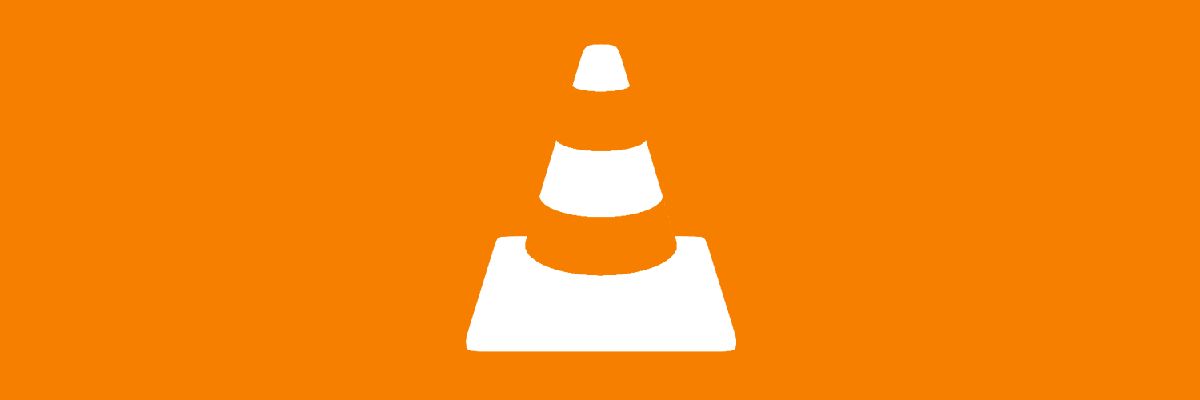- Не можете да репродукујете МП4 на Виндовс 10? Разумемо колико фрустрирајуће може бити, па ћемо вам данас показати како то поправити.
- Најједноставнији начин за решавање овог проблема је коришћење софтвера за конверзију видео записа за претварање МП4 датотеке.
- Ако се ваши МП4 видео снимци не репродукују, можете покушати и да се пребаците на други медијски плејер.
- Кодеци могу бити разлог зашто се МП4 датотеке не репродукују, па вам саветујемо да их проверите.

Ако се мучите са репродукцијом видео датотеке на рачунару, испробајте овај алат који ће лако претворите га у формат који је компатибилан са вашим плејером. Моћи ћете да га гледате и слушате у само неколико кликова. Ево шта овај претварач може да уради:
- Претворите било коју видео датотеку у било који други популарни видео формат
- Савршен је за широк спектар уређаја и друштвених медија
- Издвојите звук из видео записа у популарном аудио формату
Лако претворите било који видео
у само неколико кликова
Сви уживамо у мултимедијалним садржајима на нашем Виндовс 10 уређајима, а као што знате, мултимедија долази у свим врстама формата.
Говорећи о мултимедијалним форматима, корисници су се жалили да Виндовс 10 не може да репродукује МП4, па да решимо овај проблем.
Пре него што започнемо, морамо да објаснимо како функционише формат МП4 датотеке. Овај формат датотеке је формат дигиталног мултимедијалног контејнера, сличан МКВ-у.
У ствари, не тако давно, покрили смо шта да радимо када ви не могу да пуштам МКВ видео записе у оперативном систему Виндовс 10, па бисте можда желели да прочитате и то.
Будући да је МП4 датотека мултимедијални дигитални контејнер, она се ослања на различите кодеке како би правилно функционисала.
МП4 датотеке су сјајне, али понекад се могу појавити проблеми с њима. Говорећи о МП4 датотекама и проблемима, у овом чланку ћемо обрадити следеће теме:
-
ВЛЦ не репродукује МП4 Виндовс 10
- То је највероватније проблем са подешавањима.
- Да бисте решили проблем, потребно је само да одете на страницу за конфигурацију и промените неколико подешавања.
-
Како играти МП4 на Виндовс-у 10
- Требали бисте преузети независне кодеке и инсталирати их.
- Ако вам није пријатно да преузимате кодове, увек можете да инсталирате ВЛЦ Плаиер и користите га за репродукцију МП4 датотека.
-
Виндовс Медиа Плаиер неће репродуковати МП4 видео
- Проблем бисте могли да решите једноставним онемогућавањем убрзања видео записа у програму Виндовс Медиа Плаиер.
-
Не могу да репродукујем МП4 у програму Мовие Макер
- То можете поправити поновном инсталацијом Виндовс Ливе Ессентиалс.
Кратки савет:
Пре него што почнете да тражите кодеке, плејере и проблеме на вашем ОС, препоручили бисмо вам да препустите софтверу треће стране да уместо вас обави посао.
Адобе Премиере Про је сјајан алат који подржава готово било који тип формата видео датотека за увоз и извоз.
Савршен је за отварање, преглед, уређивање МП4 и других датотека видео формата, као и за претварање популарних видео формата у МП4.

Адобе Премиере Про
Нема више проблема са отварањем, прегледањем, па чак и уређивањем МП4 датотека помоћу овог изузетно популарног и професионалног софтвера.
Како да поправим мп4 датотеку која се неће репродуковати?
1. Пребаците се на независни медијски плејер
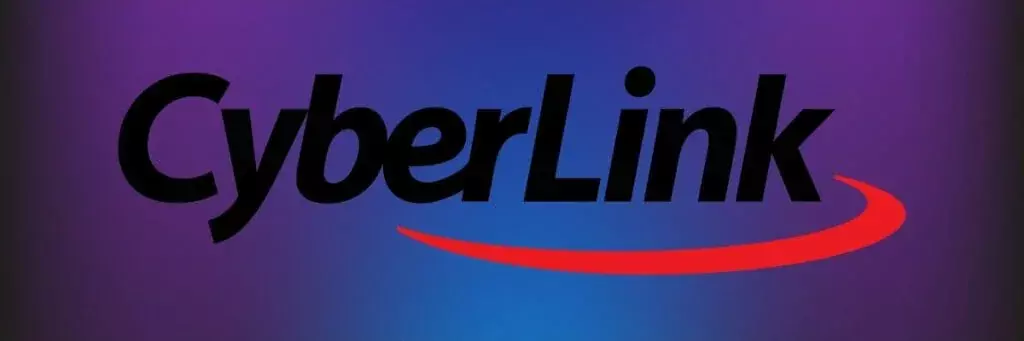
Виндовс Медиа Плаиер не долази са потребним видео кодецима и због тога Виндовс 10 неће моћи да репродукује мп4 датотеке на рачунару.
Виндовс 10 нема матичну подршку за све МП4 датотеке, стога се ослања на видео кодеке. Ако не желите да инсталирате видео кодеке, увек можете да инсталирате треће лице медиа плаиер.
Већина ових плејера долази са свим потребним кодецима и без проблема ће моћи да репродукују све МП4 датотеке.
Ако тражите добар независни медијски плејер, препоручујемо да преузмете ЦиберЛинк Повер ДВД.
Ово је сјајни свестрани мултимедијални плејер који подржава велики број различитих медијских формата.
Нуди јединствену ЦиберЛинк Цлоуд функцију (у Про верзијама) која вам омогућава да отпремате и стримујете из сопственог простора за складиштење у облаку.
ЦиберЛинк Повер ДВД је сјајан уређај за репродукцију, а ако МП4 не може да се репродукује, обавезно га испробајте.

ЦиберЛинк Повер ДВД
Помоћу овог моћног мултимедијалног уређаја са пуном функцијом управљање МП4 датотекама никада неће представљати проблем.
2. Претворите своје датотеке

Ако се МП4 датотеке не репродукују, можда ћете желети да конвертујете своје МП4 датотеке у други формат.
Постоји много сјајних апликација које ваше МП4 датотеке могу претворити у друге формате, а једна од најбољих је ВинКс ХД Видео Цонвертер Делуке.
Имајте на уму да претварање датотека може потрајати, обично неколико минута, у зависности од величине вашег видео записа.
Ако не можете да репродукујете само неколико МП4 датотека, све можете да конвертујете помоћу овог алата који повољно побољшава време конверзије у поређењу са сличним софтвером.
ВинКс ХД Видео Цонвертер Делуке можете лако претворити МП4 видео у АВИ, ВМВ, МОВ, М2ТС, Х.264 и друге 420+ видео формате и кодеке.
Користећи технологију убрзавања ГПУ-а, он може конвертовати видео записе најбржом брзином без икаквог губитка квалитета.
Поред тога, са функцијом групне конверзије можете на десетке датотека послати у ред и претворити их једним кликом.

ВинКс ХД Видео Цонвертер Делуке
Сада можете имати потпуну контролу над видео записима у СД, ХД и 4К резолуцији на рачунару помоћу ВинКс ХД Видео Цонвертер Делуке!
3. Инсталирајте потребне кодеке

Као што смо већ поменули, МП4 датотеке се ослањају на различите кодове како би правилно функционисале, а ако немате инсталиране ове кодеке, нећете моћи да репродукујете МП4 датотеке на свом Виндовс 10 рачунару.
Да бисте решили овај проблем, саветује се да преузмете и инсталирате пакет кодека на рачунар. Један од најчешће коришћених пакета кодека је К-Лите Цодец Пацк, а можете га преузети са Кодек Водич.
Ако желите да користите било који други пакет кодека, слободно то учините. Једном када преузмете и инсталирате потребне кодеке, МП4 датотеке би требале радити у свим медијским плејерима.
Ако не можете да репродукујете МП4 на Виндовс 10, проблем највероватније узрокују кодеци, па будите сигурни да сте инсталирали потребне.
4. Покрените алатку за решавање проблема
- ПритиснитеВиндовс тастер + И. и отворен Подешавања.
- Иди наАжурирање и сигурност.
- Дођите доРешавање проблемаодељак.
- ИзаберитеВидео репродукцијаи кликните наПокрените алатку за решавање проблема.
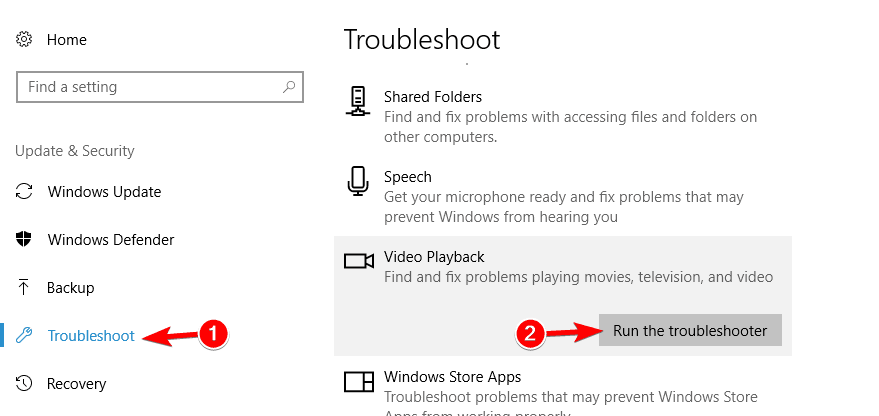
- Следите упутства на екрану да бисте довршили алатку за решавање проблема.
Такође можете да покренете алатку за решавање проблема саКонтролна табла гласи:
- ПритиснитеВиндовс тастер + С.и типконтролна табла.
- ИзаберитеКонтролна табла.
- Кликните наРешавање проблема.
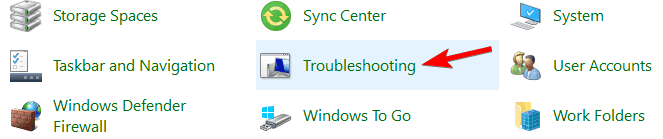
- Изаберите Погледати све.
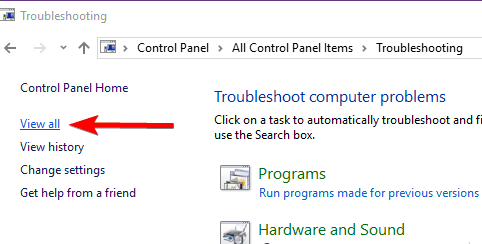
- ИзаберитеПоставке Виндовс Медиа Плаиер-а.
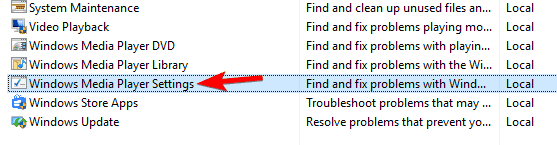
- Следите упутства на екрану да бисте их довршили.
5. Поново инсталирајте Мицрософт Ливе Ессентиалс
Ако не можете да репродукујете МП4 датотеке у Виндовс Мовие Макер, проблем је можда повезан са Мицрософт Ливе Ессентиалс. Према корисницима, имали су проблема са овом апликацијом, али су проблем решили поновном инсталацијом.
Да бисте уклонили одређену апликацију са рачунара, заједно са свим датотекама, препоручујемо употребу софтвера за деинсталацију као што је ИОБит Унинсталлер.
Након уклањања Мицрософт Ливе Ессентиалс, преузмите најновију верзију и инсталирајте је. Након тога требали бисте поново моћи да репродукујете МП4 датотеке у програму Виндовс Мовие Макер.
⇒ Набавите ИОБит Унинсталлер
6. Искључите ВМВ ДирецтКс видео убрзање
- ОтвориВиндовс Медиа Плаиер.
- Кликните на Организујте и иди у Опције.
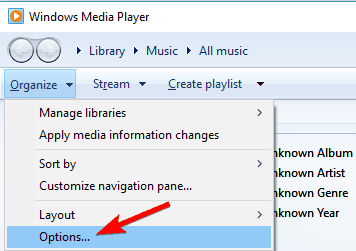
- Дођите до Перформансе картицу и онемогућите Укључите ДирецтКс Видео Аццелератион за ВМВ датотеке.
- Кликните на Применити и У реду да бисте сачували промене.
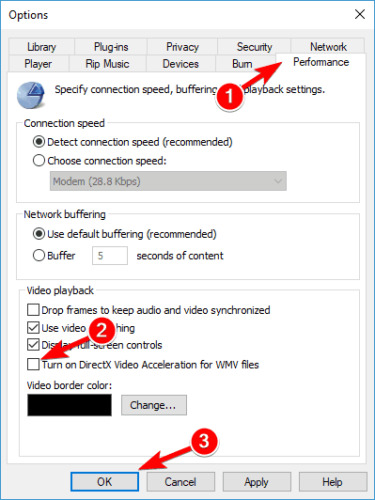
- Поново покренути Виндовс Медиа Плаиер.
Мало је корисника пријавило да је искључивање ове функције помогло да се МП4 датотеке не репродукују
7. Промените екстензију датотеке
- Пронађите видео запис који желите да пустите.
- Обавезно откријте екстензије датотека.
- Кликните на Поглед и изаберите Екстензије назива датотеке.
- Опционо:Направите резервну копију видео датотеке пре него што промените њен наставак.
- Пронађите датотеку и преименовати то.
- Промените екстензију датотеке са .мп4 на .мп4в.
- Кликнитедаза потврду.
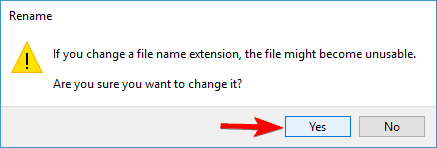
- Репродукујте видео поново.
Датотека је неупотребљива након промене наставка? Проверите како да избегнете ово непријатно изненађење.
8. Промените ВЛЦ поставке
- Отвори ВЛЦ Плаиер.
- Иди на Алати и изаберите Поставке.
- Сада изаберите Улазни и иди у Кодеци.
- У Кодеци одељак, пронађите Декодирање хардверски убрзано и промените га из Инвалиди до Аутоматски.
Након тога, проблем са ВЛЦ и МП4 датотекама ће бити решен и требало би да започну репродукцију без икаквих проблема.
Као што видите, проблеми са МП4 датотекама нису повезани са самим Виндовс 10, већ са видео кодецима који можда нису инсталирани на вашем рачунару.
А једино решење је преузимање и инсталирање кодека или коришћење мултимедијалног плејера треће стране.
Ако имате додатних предлога у вези са овом темом, слободно нам додајте ред у одељку за коментаре испод.
Често постављана питања
МП4 је формат дигиталног мултимедијалног контејнера који се најчешће користи за чување видеа и звука. Ако користите Виндовс 10 и не можете да користите МП4 датотеке, погледајте овај водич за алтернативе.
МП4 датотеке је најједноставније репродуковати помоћу а видео плејер јер је ово један од најчешћих доступних формата датотека.
Да, МП4 је и даље врло чест формат видео датотека, посебно када су у питању преносни мултимедијални уређаји. Музички уређаји обично их претварају у МП3.